
William Charles
0
5227
1510
 Uvědomuji si, že poskytnutí lekce o příkazech DOS čtenářům MUO je něco jako nabídnout, aby se skupina odborníků na bojová umění naučila, jak hodit ránu. Jde o to, že existuje několik lidí, kteří si neuvědomují, jak snadné je řešit a opravit určité problémy s počítačem pomocí několika jednoduchých položek. Nechci tvrdit, že DOS není zastaralý. Windows 7 však stále obsahuje okno příkazového řádku.
Uvědomuji si, že poskytnutí lekce o příkazech DOS čtenářům MUO je něco jako nabídnout, aby se skupina odborníků na bojová umění naučila, jak hodit ránu. Jde o to, že existuje několik lidí, kteří si neuvědomují, jak snadné je řešit a opravit určité problémy s počítačem pomocí několika jednoduchých položek. Nechci tvrdit, že DOS není zastaralý. Windows 7 však stále obsahuje okno příkazového řádku.
Pokryli jsme celou řadu současných použití pro DOS, jako je hraní her pro DOS 7 Sites to the Best Classic DOS Games 7 Sites to the Best Classic DOS Games. Poskytl jsem také několik tipů pro skriptování systému Windows Lepší než dávka: Výukový program pro hostitele skriptování Windows Lepší než dávka: Výukový program pro skriptování Windows, který je příští generací nahrazující příkazy systému DOS. To znamená, že stále existuje místo pro příkazy systému DOS. Takže pro ty z vás, kteří mají rádi myšlenku psaní několika příkazů, abychom se vyhnuli problémům s několika kliknutími myši, zkontroluji osm z toho, co považuji za nejdůležitější a nejužitečnější příkazy systému DOS, které jsou stále k dispozici v Windows 7.
Okno příkazového řádku systému DOS chybí!
Pokud jste jedním z těch lidí, kteří byli přesvědčeni, že v systému Windows 7 byla oficiálně vymazána výzva DOS, stačí kliknout na nabídku Start a v “Prohledávejte programy a soubory” pole, stačí zadat “cmd” a stiskněte klávesu Enter. Voila - je tu tvoje DOSové okno.
Assoc: Přidružené rozšíření
Nejste si jisti, jaký výchozí program jste nastavili pro zpracování souborů ZIP, MP3 nebo HTML? Rychlý a snadný způsob, jak zkontrolovat výchozí přidružení souborů, je “doc” příkaz. Stačí otevřít příkazový řádek a napsat “doc” následuje přípona souboru.
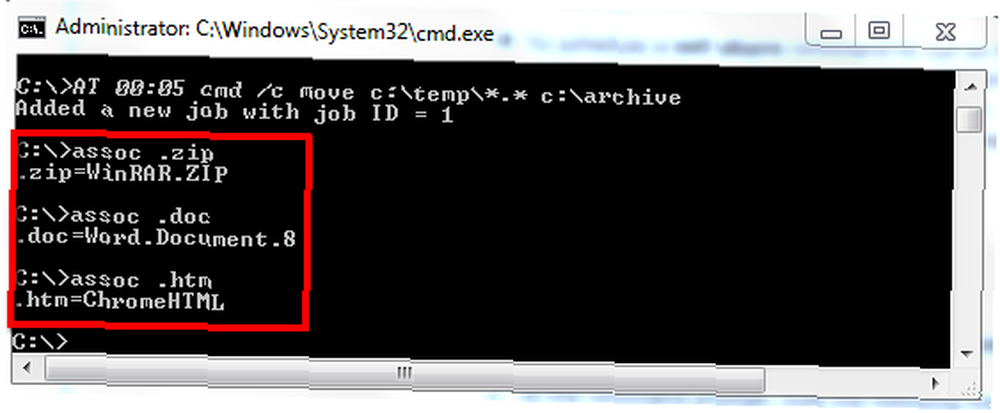
Odpověď je nainstalovaná aplikace, která je aktuálně nakonfigurována pro zpracování daného typu souboru. Jak vidíte výše, WinRAR je moje obsluha souborů ZIP, MS Word zpracovává soubory doc a Chrome je nastaven jako výchozí pro soubory HTML.
Strom: Zobrazit strukturu adresářů
Pokud jste ve svém počítači vytvořili virtuální pavučinu souborů a adresářů, může být docela matoucí, když si pamatujete, kde je vše. Někdy by bylo hezké mít diagram zobrazující adresáře a podadresáře. Pomocí příkazu Strom můžete udělat jen to.
Nejprve přejděte do adresáře, do kterého chcete získat strukturu souborů, a potom zadejte “strom> myfile.txt“. Textový soubor lze nazvat cokoli, co se vám líbí.
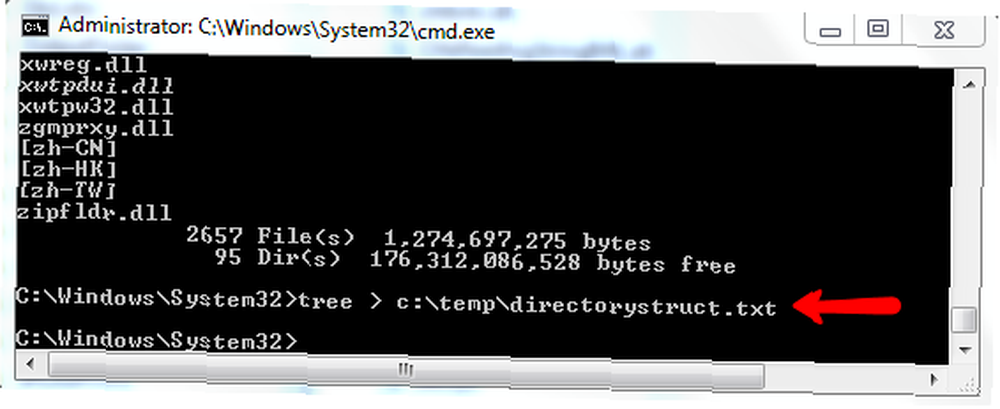
Příkaz zapíše celou textovou strukturu, kompletní se všemi složkami, do textového souboru, který si můžete vytisknout pro snadné prohlížení.
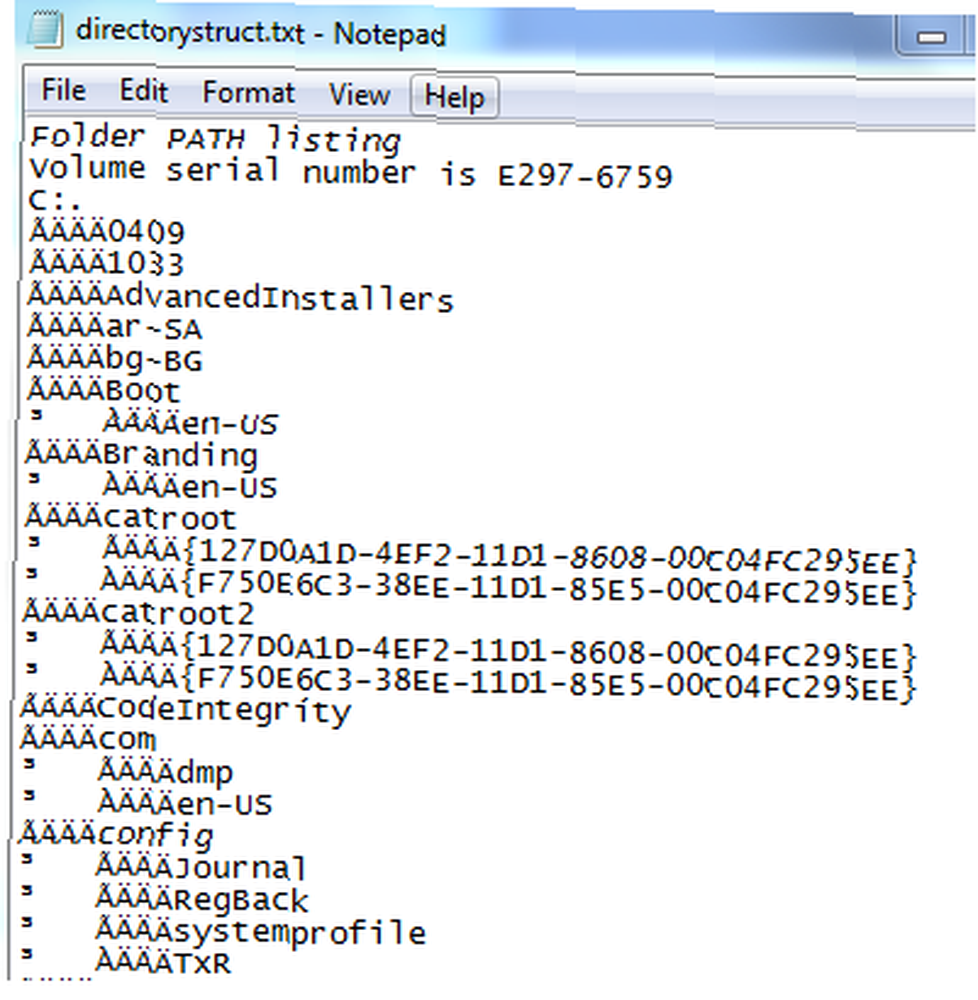
Formátování může vypadat trochu funky, ale pokud se podíváte pozorně, uvidíte, že adresáře jsou tam všechny, možná by mohly být opatřeny některými podivnými symboly.
Vyhledávání souborů a porovnání
Pokud jste někdy měli dva textové soubory - zejména dva velmi velké textové soubory - je vše, co potřebujete k identifikaci a synchronizaci rozdílů v souborech, porovnání souboru (fc)..
Použití je asi tak snadné, jak to může být. Stačí napsat “fc” následované názvy dvou souborů.
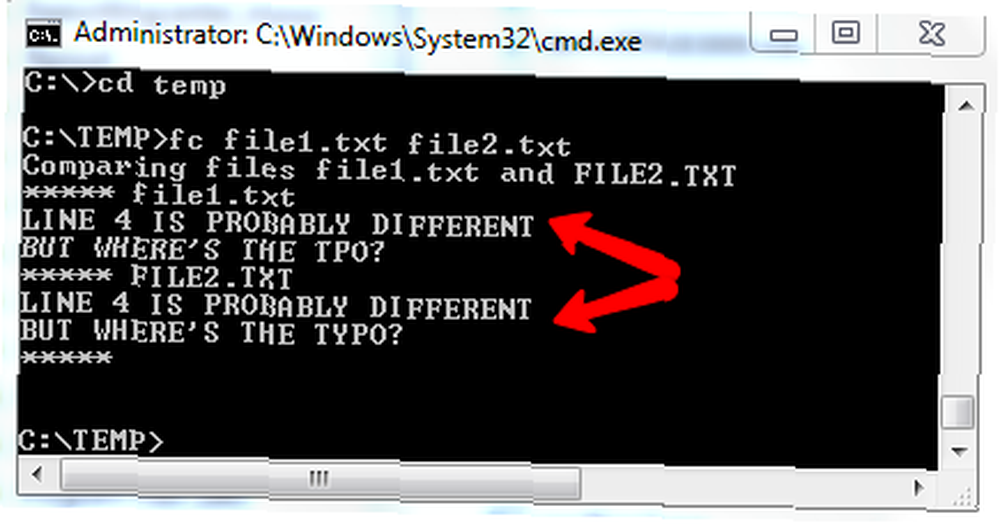
Systém odpoví zobrazením řádků z obou souborů, kde jsou rozdíly. Tento příkaz může být velmi užitečný, když spolupracujete s lidmi a pokoušíte se synchronizovat rozdíly mezi soubory, na kterých několik lidí pracuje.
Pokud potřebujete pouze najít soubor ve vašem systému a znáte název souboru, “nalézt” příkaz je mnohem rychlejší než jakýkoli bod a operaci klepnutí, kterou můžete udělat. Jen to udělej “dir” příkaz do adresáře, který chcete prohledat, a poté “|” následovaný názvem souboru.
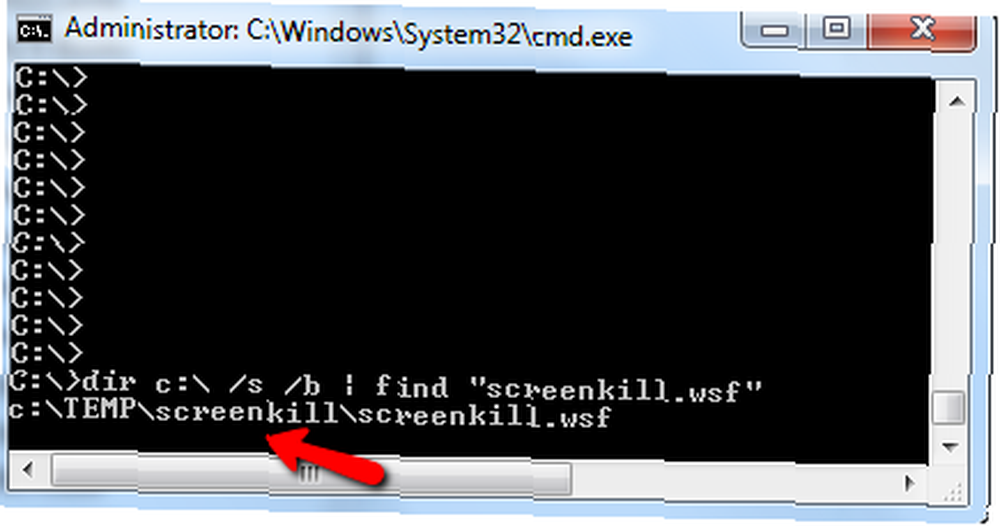
Systém bude reagovat s adresářem, kde je soubor uložen.
Síťové příkazy
Opravdu si nemyslím, že jsou k dispozici jednodušší způsoby, jak řešit problémy se sítí, než jaké nástroje získáte v příkazech systému DOS. Pokud například chcete znát základní nastavení sítě, udělejte to rychle “ipconfig” a získáte podrobnosti, jako je adresa IP vašeho počítače a výchozí brána (což je obvykle adresa IP vašeho domovského směrovače).
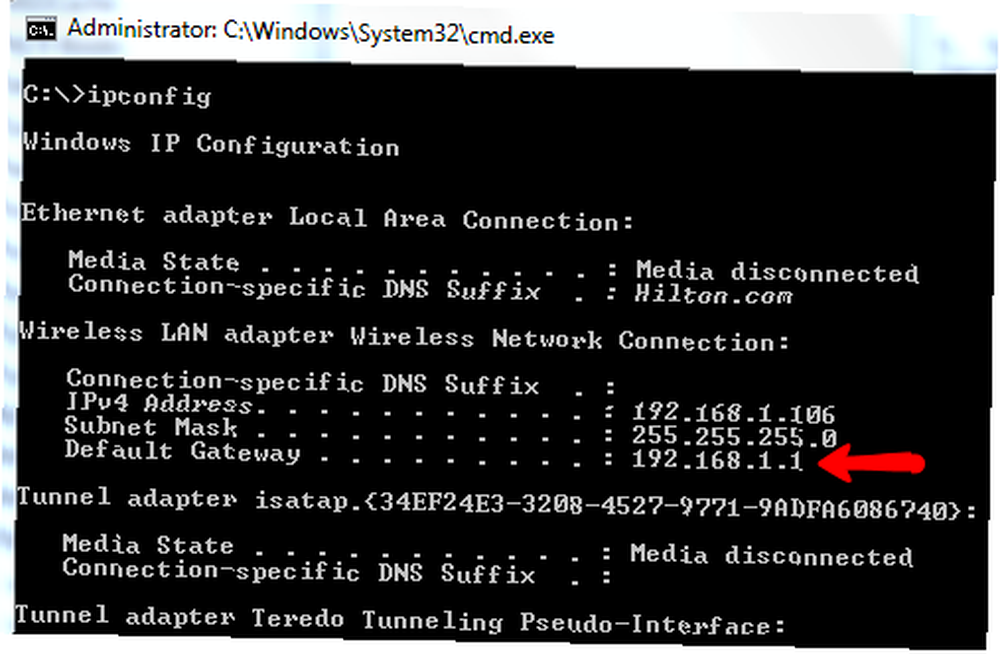
Pokud si nejste jisti, zda máte dobré síťové připojení, zkuste “ping” na známou IP adresu nebo web. Pokud je odkaz dobrý, zobrazí se echo zpět s IP adresou. Pokud chcete vidět Všechno síťová připojení aktuálně aktivní z vašeho PC, napište “netstat“.
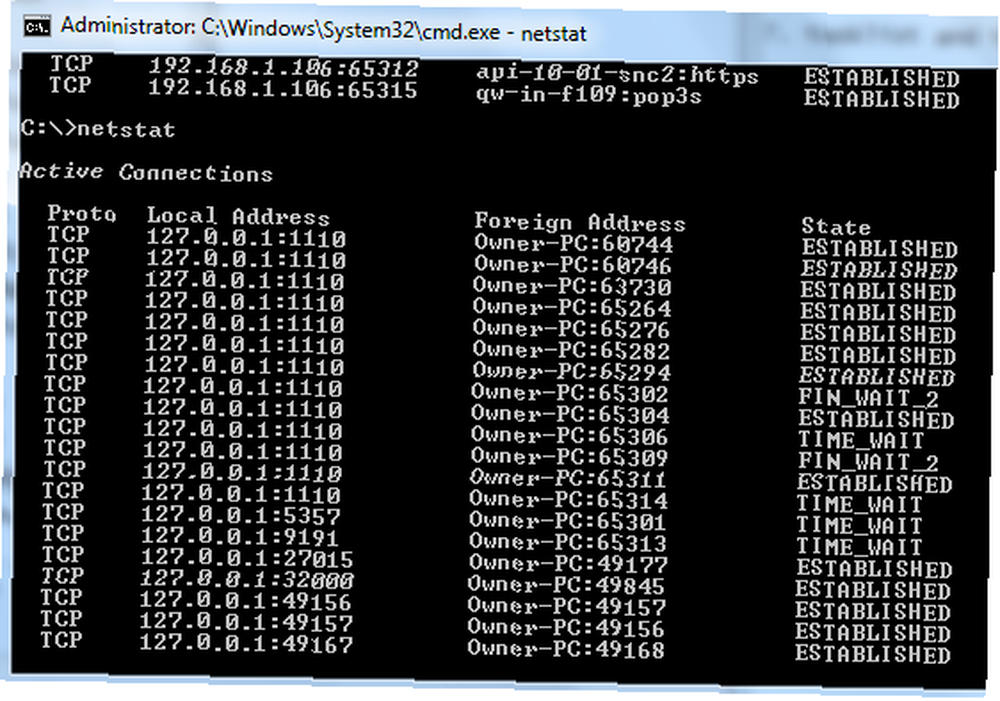
Zobrazí se všechna síťová připojení z vašeho PC. Může to být dobrý nápad, abyste je pečlivě prohledali, abyste se ujistili, že neexistuje žádná překvapení ve formě malwaru nebo viru, který by unesl vaši šířku pásma..
Obslužné programy systému Windows
Nakonec existuje mnoho příkazů systému DOS, které jsou neocenitelné jako nástroje pro řešení problémů se systémem. Chcete-li například zobrazit seznam aktivních procesů, stačí otevřít příkazový řádek a napsat “seznam úkolů“.
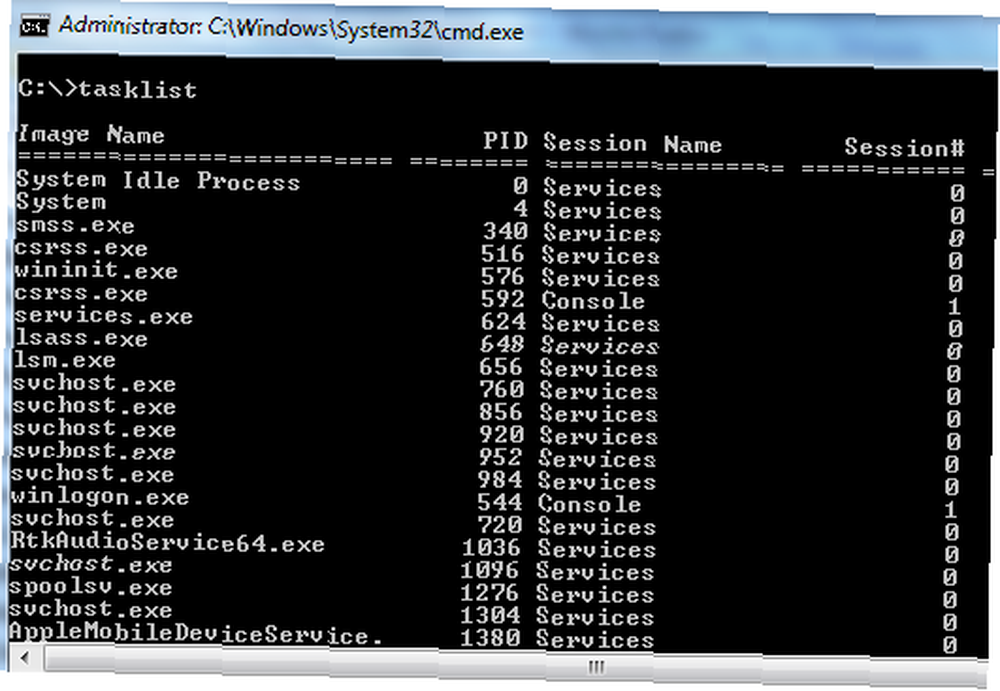
Pokud vidíte jakýkoli proces, který chcete zabít, stačí napsat “taskkill” follwoed podle názvu obrázku.
Nervózní, zda se konkrétní systémový soubor po nedávné virové infekci poškodil? Stačí napsat “sfc / VERIFYFILE =” následuje úplná cesta k souboru.

Systém Windows zkontroluje, zda je původní. Můžete také skenovat Všechno systémové soubory jako je tento najednou zadáním “sfc / scannow”
Nakonec pravděpodobně jeden z nejužitečnějších dostupných příkazů systému DOS - příkaz AT. S “V”, máte možnost naplánovat úlohy tak, aby běžely běžnou rutinou, vše z jednoduchého příkazového řádku.
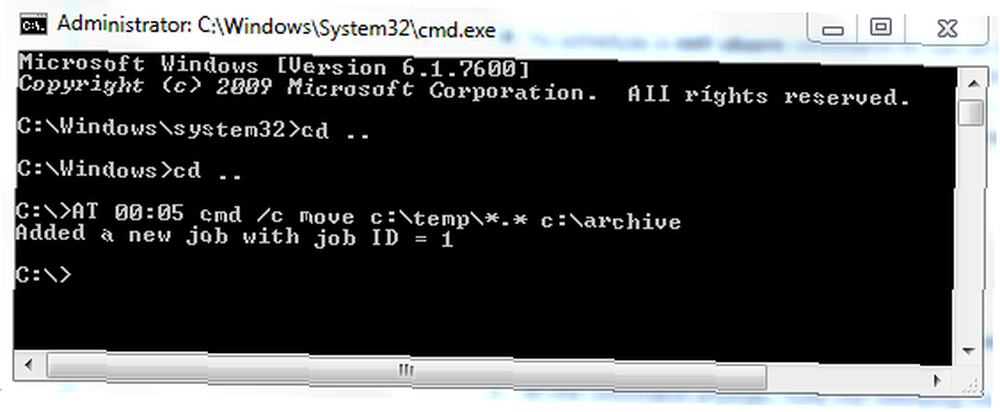
Nastavení AT příkazů může být trochu složitější, takže napište “na pomoc” pokud potřebujete pomoc s parametry. Ve výše uvedeném příkazu jsem nastavil počítač tak, aby automaticky archivoval všechny soubory v dočasném adresáři do archivní složky. Mohli byste provést podobné úlohy a rutinně zálohovat důležité soubory v počítači na mapovanou externí jednotku.
Jak vidíte, s příkazovým řádkem můžete stále dělat spoustu. Pokud budete mít tyto prostředky na dosah ruky, může vám opravdu usnadnit odstraňování problémů, údržbu a opravy počítačových systémů.
Byly pro vás nějaké z těchto příkazů nové? Znáte nějaké další užitečné tipy pro DOS? Sdílejte své statistiky v sekci komentářů níže.











